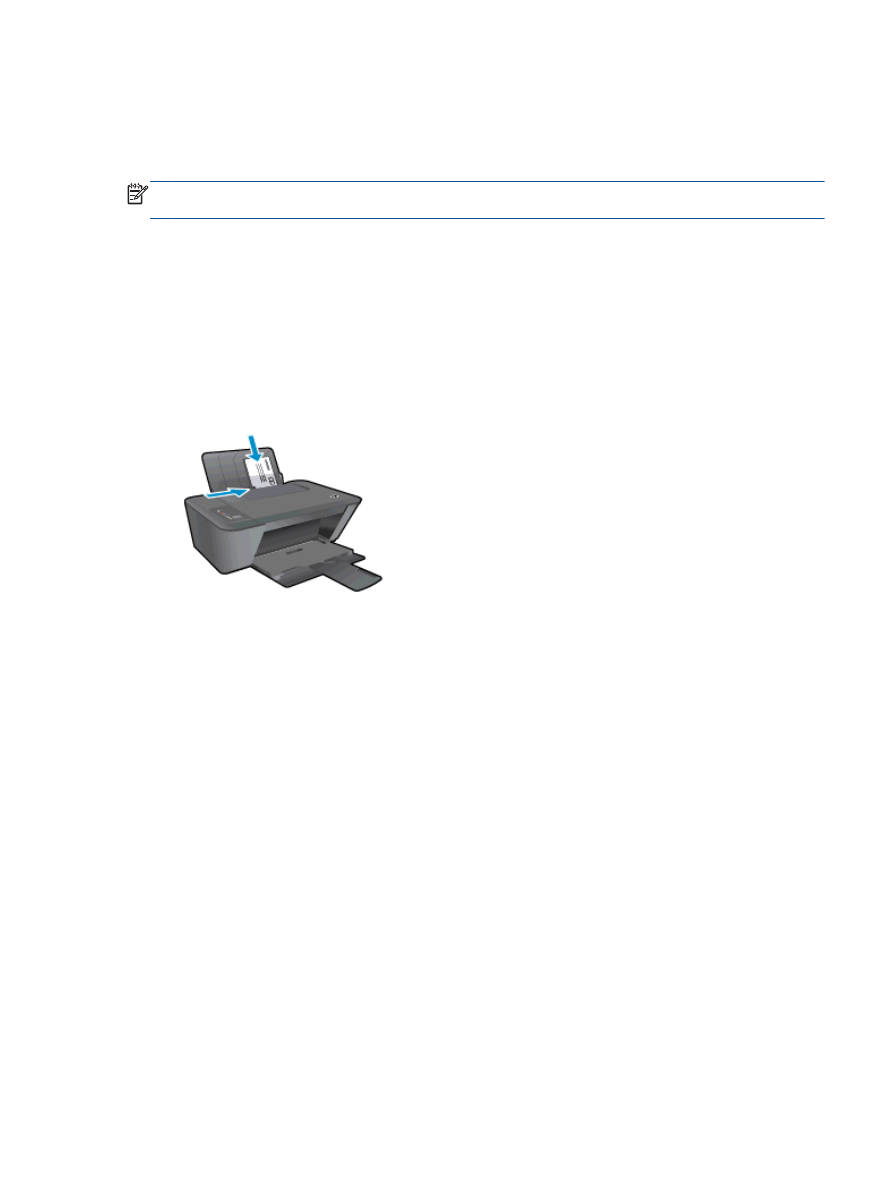
封筒の印刷
HP Deskjet 2540 series
の給紙トレイには、複数の封筒をセットすることができます。
光沢紙を使っ
た封筒やエンボス加工された封筒、あるいは留め具付きの封筒や窓付き封筒は使わないでください。
注記:
封筒に印刷するための書式設定については、お使いのワープロ
アプリケーションのヘルプ
フ
ァイルを参照してください。
封筒のセット
1
.
排紙トレイが開いていることを確認します。
2
.
横方向用紙ガイドを左の端まで移動します。
3
.
封筒をトレイの右側に置きます。
印刷面を上に向けて置いてください。
4
.
封筒の束をプリンターの奥まで押し入れます。
5
.
横方向用紙ガイドを移動して、封筒の端にぴったりとそろえます。
封筒を印刷するには
1
.
お使いになるソフトウェアの
[
ファイル
]
メニューで
[
印刷
]
をクリックします。
2
.
お使いのプリンターが選択されていることを確認します。
3
.
[
プロパティ
]
ダイアログ
ボックスを開くボタンをクリックします。
ソフトウェアによって、このボタンは
[
プロパティ
]
、
[
オプション
]
、
[
プリンタ設定
]
、
[
プリンタ
のプロパティ
]
、
[
プリンタ
]
、
[
プリファレンス
]
などの名前になっています。
4
.
適切なオプションを選択します。
●
[
レイアウト
]
タブで、
[
縦
]
または
[
横
]
を選択します。
●
印刷ドライバの
[
用紙
/
品質
]
タブで、
[
メディア
]
ドロップダウン
リストから、適切な用紙の
種類と印刷品質を選択します。
●
[
詳細
]
タブをクリックして、
[
用紙サイズ
]
ドロップダウン
リストから適切な用紙サイズを
選択します。
5
.
[
OK
]
をクリックして、
[
印刷
]
、または
[
印刷
]
ダイアログ
ボックスの
[
OK
]
をクリックします。
JAWW
封筒の印刷
15
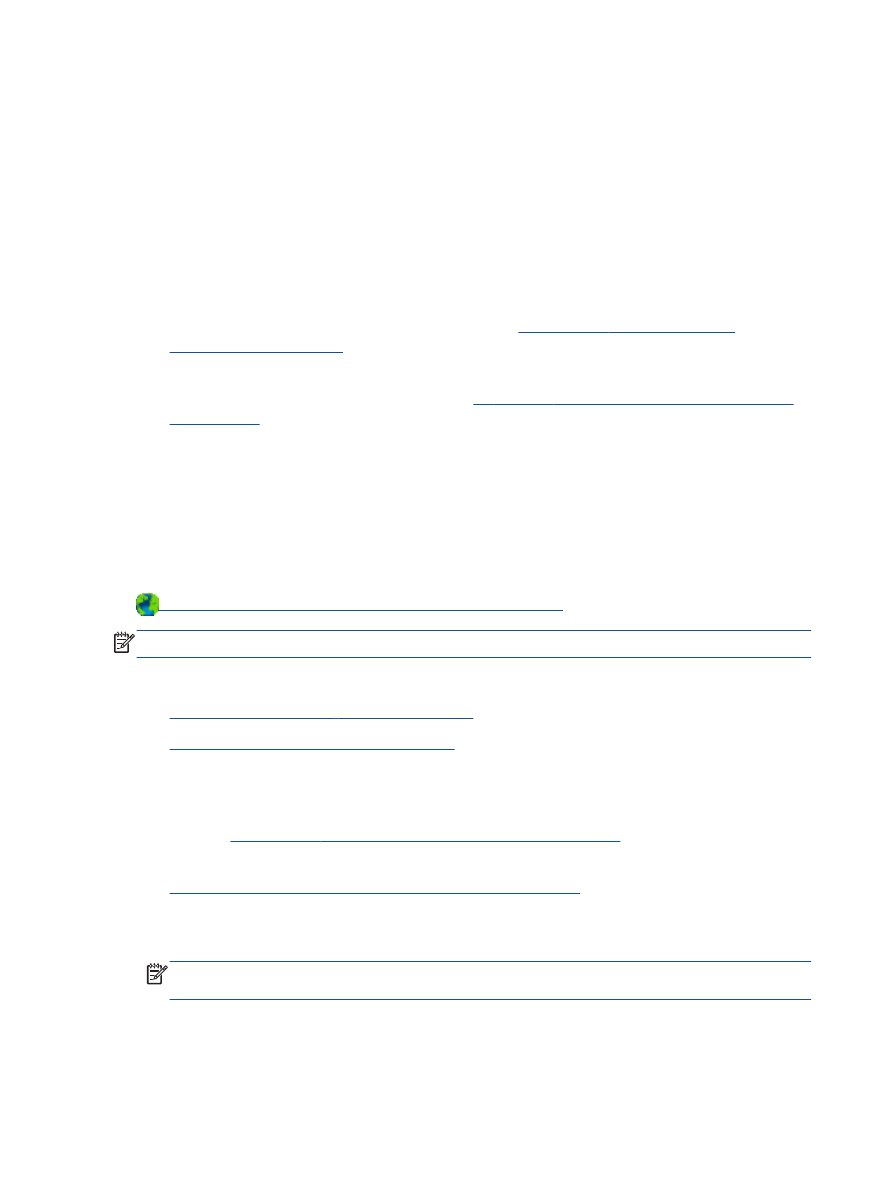
HP
ワイヤレス
ダイレクト
を使用した印刷
HP
ワイヤレス
ダイレクトでは、コンピューター、スマートフォン、タブレット、その他のワイヤレ
ス対応デバイスから、既存のワイヤレス
ネットワークに接続せずにワイヤレス印刷を実行できます。
HP
ワイヤレス
ダイレクト
を使用するときには、次の点に注意してください。
●
コンピューターまたはモバイル
デバイスに必要なソフトウェアが存在することを確認します。
コンピューターを使用する場合、プリンターに付属するプリンター
ソフトウェアがインストール
されている必要があります。
●
モバイル
デバイスを使用する場合、互換性のある印刷アプリケーションがインストールされてい
る必要があります。
モバイル印刷に関する詳細は、
www.hp.com/global/us/en/eprint/
mobile_printing_apps.html
をご覧ください。
●
プリンターで
HP
ワイヤレス
ダイレクトがオンになっており、必要な場合、セキュリティが有効
になっていることを確認します。
詳しくは、
53
ページのルーターなしでのプリンターへのワ
イヤレス接続
を参照してください。
●
最大
5
台のコンピューターとモバイルデバイスが、同じ
HP
ワイヤレス
ダイレクト接続を使用で
きます。
●
HP
ワイヤレス
ダイレクト
は、プリンターが
USB
ケーブルでコンピューターに接続されている
場合や、ワイヤレス接続を使用してネットワークに接続されている場合も使用できます。
●
HP
ワイヤレス
ダイレクトを使用して、コンピューター、モバイル
デバイス、またはプリンター
をインターネットに接続することはできません。
詳細についてはここをクリックしてオンラインに接続します
。
注記:
現時点では、この
Web
サイトはすべての言語には対応していません。
このセクションでは、次のトピックについて説明します。
●
ワイヤレス対応モバイル
デバイスからの印刷
●